Коли ви намагаєтеся встановити BlueStacks або оновити версію BlueStacks, іноді ви можете отримати повідомлення про помилку: «Помилка встановлення, оскільки Hyper V увімкнено». Потім вас попросять вимкнути Hyper-V, щоб завершити процес встановлення. Давайте подивимося, як ви можете швидко це зробити і вирішити проблему.
Виправлено: BlueStacks не встановлюється, Hyper V увімкнено
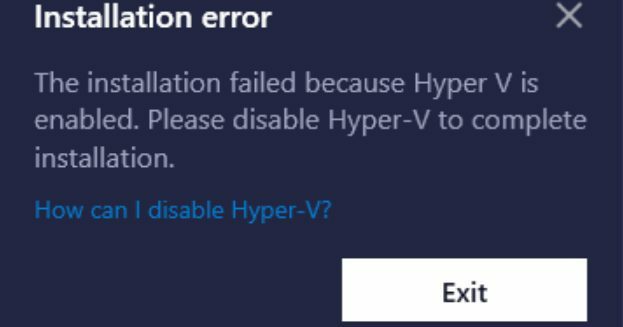
Вимкніть Hyper V
Перш за все, вимкніть Hyper V і спробуйте знову встановити BlueStacks.
- Натисніть на Значок пошуку Windows.
- Виберіть Увімкнути або вимкнути функції Windows.
- Зніміть галочку Прапорець Hyper V щоб вимкнути цю функцію.
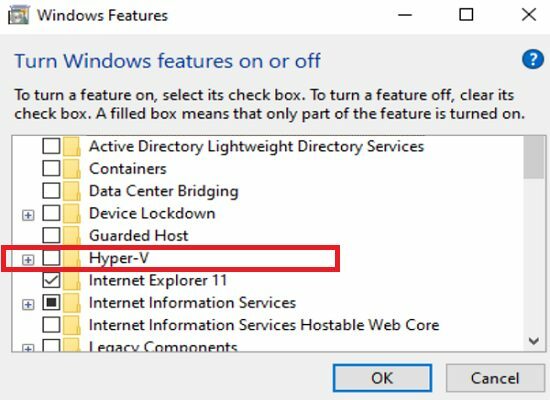
- Збережіть зміни та перевірте, чи можете ви встановити BlueStacks.
Якщо проблема не зникне, поверніться до Увімкнути або вимкнути функції Windows і вимкніть такі функції: платформа гіпервізора Windows, пісочниця Windows, платформа віртуальної машини та підсистема Windows для Linux.
Примусово зупиніть усі служби Hyper V
Якщо ви все ще отримуєте ту саму помилку, відкрийте додаток Services і вимкніть усі служби Hyper V, які все ще працюють у фоновому режимі.
- Натисніть на піктограму пошуку Windows.
- Тип послуги і двічі клацніть на Додаток «Служби»..
- Знайдіть усі Сервіси Hyper V.
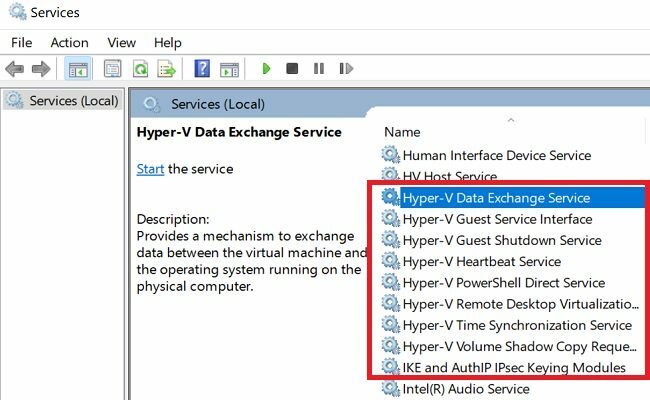
- Потім клацніть правою кнопкою миші кожну службу та виберіть Стій.
Залежно від поточної конфігурації вам може знадобитися зупинити такі служби:
Служба обміну даними Hyper-VІнтерфейс обслуговування гостей Hyper-VПряма служба Hyper-V PowerShellСлужба синхронізації часу Hyper-VІнші послуги Hyper-V
Встановіть найновішу ОС і оновлення драйверів
Обов’язково оновіть ОС і драйвери до останньої версії. Йти до Налаштування, виберіть Windows Update, і натисніть Перевірити наявність оновлень кнопку.
Застарілі графічні драйвери часто викликають різні помилки та збої на комп’ютері. Запустіть Диспетчер пристроїв, і розширити список Драйвери дисплея. Клацніть правою кнопкою миші графічний драйвер і виберіть Оновити драйвер.

Якщо поруч із іншими драйверами є знак оклику, повторіть наведені вище дії, щоб оновити їх.
Відновлення системних файлів
Пошкоджені системні файли іноді можуть перешкоджати встановленню нових програм або зміні налаштувань. Запустіть командний рядок з правами адміністратора та запустіть DISM і SFC, щоб відновити свої файли.
Використовуйте наведені нижче команди, щоб виконати роботу: DISM.exe /Online /Cleanup-Image /Restorehealth і sfc /scannow. Перезавантажте машину та спробуйте ще раз.
Виконавши всі наведені вище дії, зверніться до служби підтримки BlueStacks, якщо проблема не зникне.
Висновок
Якщо BlueStacks не встановиться, оскільки Hyper V увімкнено, вимкніть службу. Крім того, запустіть програму Services і примусово зупиніть усі служби Hyper V, що працюють у фоновому режимі. Потім оновіть ОС і драйвер до останньої версії. Ви також можете запустити DISM і SFC для відновлення несправних системних файлів.
Чи вдалося вам відключити Hyper V та встановити чи оновити BlueStacks? Дайте нам знати в коментарях нижче.